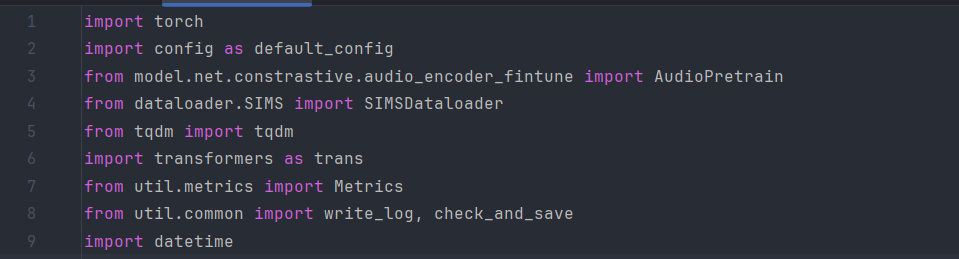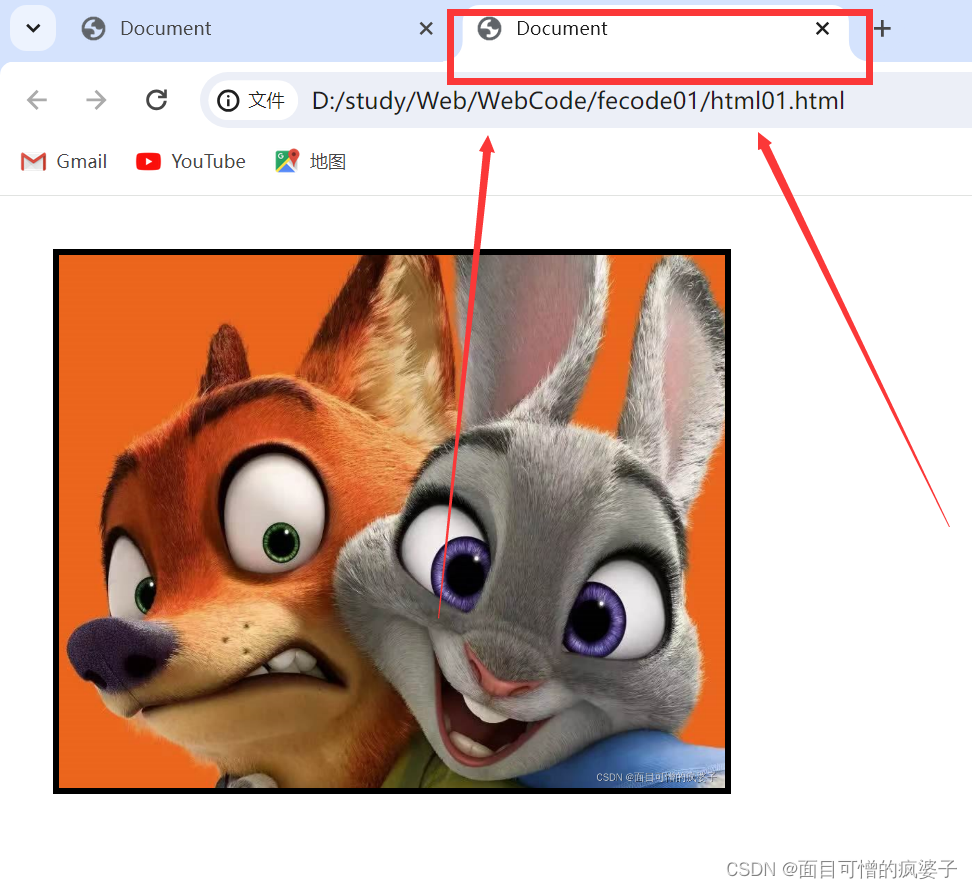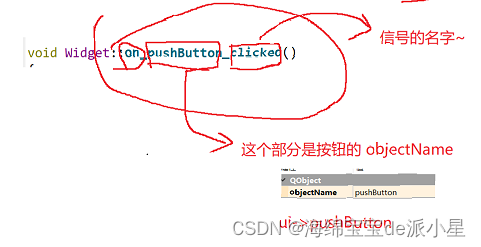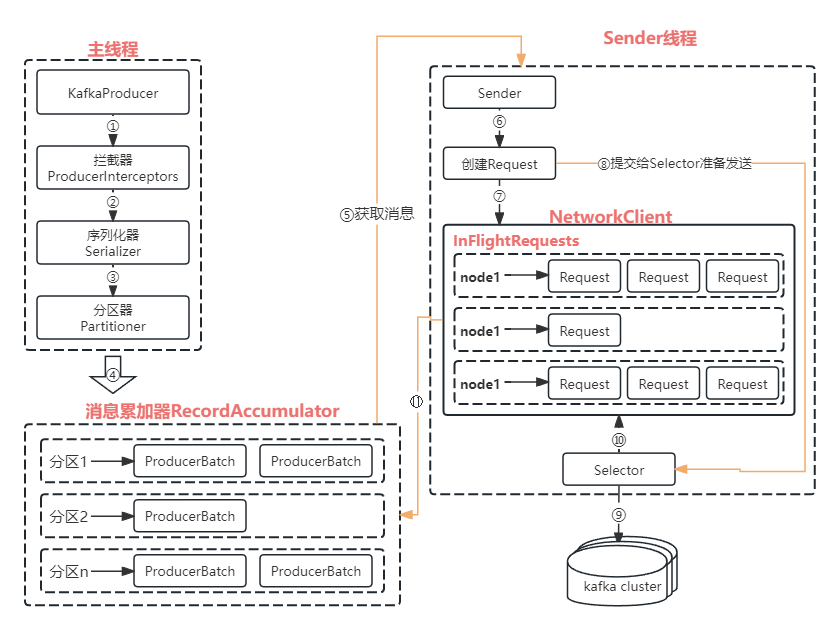目录
Qt入门第一个应用程序
main.cpp
widget.h
widget.cpp
widget.ui
.pro
Hello World程序
对象树
编辑框
按钮
Qt 窗口坐标系
Qt入门第一个应用程序
main.cpp
这就像一开始学语言时都会打印一个“Hello World”一样,我们先来看看创建好一个项目后,运行出来是什么样的。
运行后就出现了一个简单的对话框,可以执行缩小、全屏、关闭等操作,这就不再是原来的黑框了,通过我们的不断学习就可以让这个对话框丰富起来。
现在我们就来看一下这个代码都做了什么:
- 首先就是main函数,有它的两个命令行参数:argc和argv。
- 下面就是QApplication实例化的对象,并把命令行参数传入,编写Qt图形化界面程序一定要有这个对象。
- 下面还有一个Widget对象,这是在创建项目时选择的类名,并调用show方法,意思就是让控件显示出来,相对的还有一个hide方法,意思就是让控件隐藏。
- 最后就是返回了exec方法,表示让程序执行起来,但是这并不同于Linux的进程替换函数,这两个没有任何关系。
widget.h
在项目中还有很多文件,不要着急,我们一个一个说。
这个文件中放的就是widget类的声明。
- 一开始的条件编译保证头文件只包含一次,但是更推荐使用#pragma once,这里就使用自动生成的就可以了。
- 下面首先声明了命名空间Ui,我们创建项目时就定义的Widget类名,widget头文件和源文件。
- 原来我们没有怎么见过继承,这里我们就见到了,我们的Widget类就继承了QWidget父类,这个类是Qt SDK内置的,要想使用就要包含QWidget头文件。
- Q_OBJECT宏,这个宏是Qt内置的,展开后是大量的代码,这是因为Qt中还有一个核心机制就是“信号 和 槽”,等我们后面说到的时候再谈,要想使用就要引入这个宏。
- 构造函数中的参数:QWidget *parent = nullptr,的这也是Qt中的一个机制,叫做“对象树”,创建的Qt对象要挂到这个树上,要指明父节点,这也是后面再说。
widget.cpp
这个文件中就是widget类中方法的实现。
- 构造函数中还是和下面的文件有关系的,这到下面的时候再详细说,总之ui要把form file生成的界面和widget关联起来。
- 析构函数就delete就可以了。
widget.ui
在项目目录中有个Forms文件夹中有这个widget.ui文件,双击就会进入这个Qt Designer界面,这是一个图形化的界面编辑器,左边栏是Qt内置的控件,通过拖拽的方式就可以创建出具体的界面,右边是控件的属性,会影响控件具体的行为。
此时返回编辑就可以看到这个文件中写的是什么。
这个文件的格式就是xml格式,和html类似,都是使用成对的标签来表示数据,这些标签就是开发出Qt的程序员决定的,这就类似于网络中的自定义的应用层协议。
这个文件就是Qt中描述程序界面的一个文件,之后qmake会调用相关的工具,根据这个xml文件生成对应的C++代码。
.pro
这个文件就是Qt项目的工程文件,也是qmake工具构建时的重要依据。
- 首先就是引入的Qt模块,这里只有core和gui。
- CONFIG就是让编译器按照什么标准编译。
- 关键的就是SOURCES、HEADS和FORMS,这些描述了当前项目中参与构建的文件。
- qmake与.pro文件的作用就类似于makefile,只是Qt Creator把细节封装好了。
当我们打开这个项目的目录时会发现除了项目目录, 还有一个build目录,这个目录名字也比较长,进入这个文件就会看到这些文件。
- 这里有一个Makefile文件,这就是qmake自动自动生成的。
- 还有一个ui_widget.h文件,这个文件就是widget.cpp文件中引入的头文件,这个文件就是.ui文件中xml生成的.h文件
- 这就是widget.h文件中Widget类的成员变量的类型,这个变量的类型是Ui命名空间中继承了Ui_Widget类的一个类,虽然名字是一样的,但是不要弄混。
- 在构造函数中也调用了这个类中的setupUi方法。
Hello World程序
没错,每学习一个新的语言我们都要写一个Hello World程序,实现的方式有两种:
- 通过图形化界面的方式,在界面上创建出一个控件来显示。
- 通过纯代码的方式,在界面上创建出一个控件来显示。
我们先来使用第一种图形化界面的方式,当我们点击.ui文件时就会跳转到Qt Designer界面,左边的控件栏乡下就有一栏Display Widgets,这就是显示的控件。
通过拖拽这个Label控件添加到界面中,双击编写文本,之后右侧通过树形结构显示出当前界面中都有哪些控件。
在.ui中的xml文件中就会多出这段代码。
当qmake编译项目的时候就会就这个内容生成一段C++代码,这段代码就在ui_widget.h文件中。
通过这个代码就可以构建出界面内容,运行后就可以看到Hello World。
之后我们再来使用第二种纯代码的方式,使用纯代码就要在Widget的构造函数中写。
我们想要添加label标签,就是一个显示字符串的空间,在Qt中每一个控件都有对应的头文件。并且更推荐在堆上创建,在构造时,因为有对象树,所以可以给label对象传入一个父节点,而这个this就是main函数中创建的Widget对象。
下面就是编写label中的字符串,在Qt中支持两套string,分别是Qt自己开发的QString和C++标准的std::string,但是Qt中的原生API使用的都是QString,所以我们使用QString就可以了,而且QString和std::string之间的转换也是很方便的。
这里我们写成了C风格的字符串也是可以的,它也会隐式类型转换成QString对象,运行后就可以看到了,只不过这里默认放到了左上角。
【注意】:这里使用new之后,要不要delete呢,我们都知道内存泄漏这种问题是很严重的,而且还不容易发现,那为什么没有写delete呢,那我们下面就来说一下。
对象树
其实即使不写delete也不会造成内存泄漏,因为label对象会在合适的时候被析构,之所以能被释放就是因为对象被挂到了对象树上。
- 当创建⼀个QObject对象时,其构造函数接收⼀个QObject指针作为参数,这个参数就是 parent,也就是⽗对象指针。
- 意思就是可以提供⼀个其⽗对象,我们创建的这个QObject对象会⾃动添加到其⽗对象的children()列表。
- 当⽗对象析构的时候,这个列表中的所有对象也会被析构。
- 要注意的是,这⾥的⽗对象并不是继承意义上的⽗类。
- 这样就可以通过树形结构把界面上要显示的控件对象组织起来,这就可以在合适的时机把这些对象统一释放,也就是在窗口关闭或销毁的时候。
- 如果提前释放了某个对象,那就不会在界面上显示出来了。
- 通过new的方式把对象的生命周期交给Qt的对象树统一管理,如果放在栈上就可能会提前释放。
下面我们就可以自己手写一个label。
在创建项目的时候选择创建C++类,我们的这个类是要继承QLabel的,所以也要包含QLabel头文件。
构造函数也要添加参数,和Widget类一样,要添加QWidget* parent。
源文件中定义构造函数,传入parent指针,将QLabel的对象添加到QWidget对象树中。
通过自定义析构函数来打印日志。
使用自定义的mylabel代替原有的QLabel,通过继承的方式给对象扩展析构函数的功能。
运行程序,发现界面中有文本,但是应用程序输出中没有我们要打印的内容。
通过日志显示出内容,说明析构函数执行了,虽然没有手动delete,但是把mylabel对象挂到了对象树中,窗口销毁后自动调用析构函数销毁对象树中的对象。
【注意】:这是虽然打印了,但是有乱码问题,这是因为汉字在不同的编码中是不同的,GBK占2字节,常用汉字UTF-8占3字节,所以具体要看使用的字符集。要解决这个问题就要让源文件和编译器的编码方式相同。
使用QString也可以帮助我们自动处理编码。出现乱码还有一个原因就是使用了cout。其实Qt中提供了一个专门QDebug()工具,这就可以完成打印日志的工作,不需要我们自己在更改了。
QDebug是Qt中的类,但是不会直接使用这个类,使用的是qDebug()这个宏,这个宏中就封装了QDebug对象,使用就类型与cout,也是重载了左移运算符(<<),最后也不用写endl。
而且输出日志是在开发阶段中调试才需要的,并不想让用户看到,所以可以在代码中添加一个“开关”,这里就说明一种方法,就是在.pro文件中添加一行DEFINES += QT_NO_WARNING_OUTPUT\ QT_NO_DEBUG_OUTPUT。
所以在工程中不管是使用调试还是打印日志都可以处理bug,灵活选择就可以了。
编辑框
想要完成Hello World程序,不止可以使用QLabel这样的控件,还可以通过使用编辑框来实现,编辑框又分为:
- 单行编辑框 QLineEdit
- 多行编辑框 QTextEdit
在Qt Designer界面中左边的控件栏中有一栏Input Widgets,这一栏中就有Line Edit和Text Edit。
我们可以通过拖拽的方式将Line Edit控件添加到界面中,之后可以在右边的属性栏中text栏显示的就是Hello World,也可以在这里双击进行修改。
运行后就可以看到有一个编辑框,并且可以修改里面的内容。
既然通过图形化界面拖拽的方式可以实现,那么也可以使用纯代码的方式实现。代码还是写在Widget.cpp中的构造函数里,方法与label的操作是差不多的。
按钮
按钮这种方式也是可以实现Hello World程序的,还是在Qt Designer界面有一个Button栏,其中的Push Button就是一个普通按钮。
通过拖拽和编辑也可以显示出Hello World,运行后就可以看到。
这是个按钮,那就可以选中并点击,如果点击了会发现没有任何变化,这是因为没有点击的后续操作,这就要说到Qt中一种重要的机制就是信号槽机制,本质就是给按钮的点击操作关联上一个处理函数,当我们点击的时候就执行这个处理函数。这里先简单说一下,后续会详细说明的。
我们需要通过一个connect()函数来完成这个动作,这个函数和网络中的客户端建立连接的函数名是一样的,但是不要弄混。Qt中的connect是QObject这个类提供的静态函数,作用就是连接信号和槽。
QMetaObject::Connection QObject::connect(const QObject *sender,\ const char *signal, \ const QObject *receiver, \ const char *method, Qt::ConnectionType type = Qt::AutoConnection)参数:
- sender:谁发出的信号
- signal:发出的什么信号
- receiver:谁来接收信号
- method:处理函数
- 传入函数的第一个参数是ui->pushButton,也就是访问form file(.ui)文件中的控件,Qt Designer创建一个控件就会给这个控件分配一个objectName属性,这个属性值要求是唯一的,这里又添加了一个,这个值也不会一样,而且可以手动修改。
- 当qmake在执行.ui文件时就会根据objectName生成对应的C++代码(也就是ui_widget.h),所以第一个参数就是ui界面中objectName为pushButton这个空间要发出信号。
- clicked就是点击按钮的时候会自动触发这个信号。
接下来就是写这个处理函数,简单实现了一下。
这里可能会有些疑问,界面中有一个Push Button控件,所以可以使用ui->pushButton这样的方式,但是&QPushButton::clicked,为什么可以这样写呢?
那是因为在界面中添加一个Push Button,在ui_widget.h文件中,qmake根据form file中的.ui文件生成这段代码,其中就会包含一个QPushButton对象,对象的名字就是objectName。
下面我们就看看纯代码是怎么实现,想要有个Push Button控件,那就要有一个对象,但是我们还想要实现点击按钮就交换,如果继续在构造函数中创建对象,handleClick函数就拿不到QPushButton对象,所以可以把这个对象添加到Widget类的成员变量中。
结果也是没有问题的。
这两种方法的实现大同小异,区别就是:
- 通过Qt Disigner创建按钮会更改form file下的.ui文件,xml文件生成ui_widget.h文件,文件中的Ui::Widget类里会自动包含QPushButton对象,这就不需要自己new对象了,这个对象会通过ui成员变量调用。
- 纯代码就可以自己new对象,为保证其他成员函数能够访问这个变量还要添加到类中。
所以这两种方式哪种更好用呢?
- 如果当前程序界面内容比较固定,就会以图形化的方式来构造。
- 如果当前程序界面内容要动态变化,就会以纯代码的方式来构造。
- 所以这两种方式要配合使用。
Qt 窗口坐标系
Qt中的坐标体系是以Qt窗口的左上角为原点(0,0),X向右增加,Y向下增加。
给Qt的某个控件设置位置就需要指定坐标,对于这个控件来说。坐标系原点就是相对于父窗口或父控件的,QWidget的父窗口就是显示器屏幕,QPushButton就只能在他的父控件也就是QWidget内部创建。
#include <QPushButton> Widget::Widget(QWidget *parent) : QWidget(parent) , ui(new Ui::Widget) { ui->setupUi(this); QPushButton* button = new QPushButton(this); button->setText("按钮"); // 如果不设置,默认位置就是父窗口的(0,0)坐标 button->move(200, 300); }
如果想要给控件设置位置就要使用move()方法。
Widget::Widget(QWidget *parent) : QWidget(parent) , ui(new Ui::Widget) { ui->setupUi(this); QPushButton* button = new QPushButton(this); button->setText("按钮"); // 如果不设置,默认位置就是父窗口的(0,0)坐标 button->move(200, 300); }这里move的第一个参数就是X坐标,第二个参数就是Y坐标,而参数的单位就是像素,显示器本身就是一大堆可以发光的亮点。
电脑屏幕设置中的分辨率:在水平方向上有1920个像素,垂直方向上有1080个像素,显示器像素越大,画面越好。
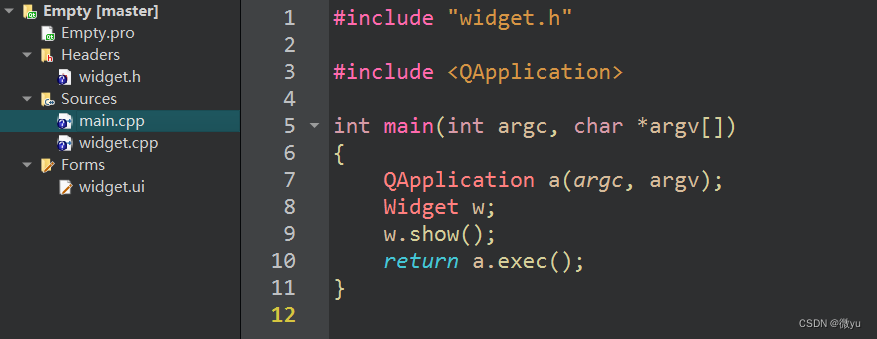
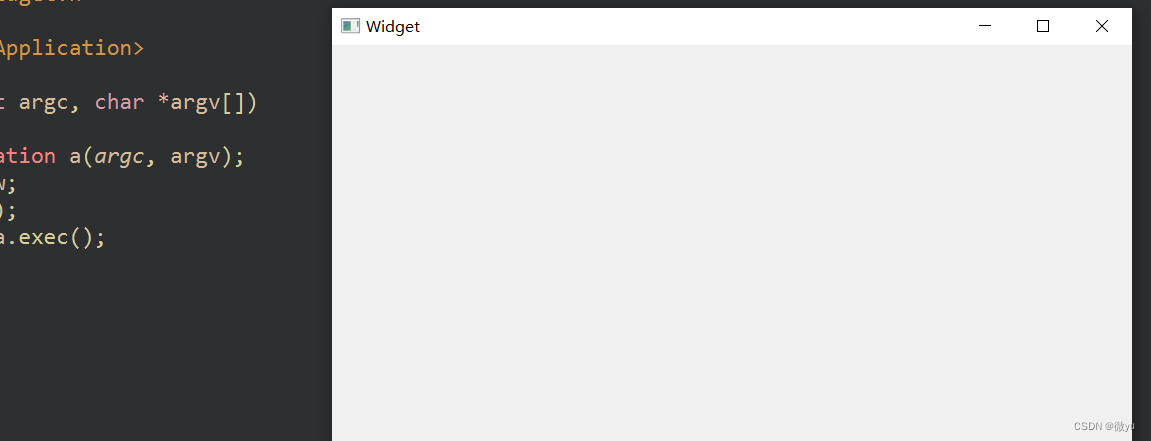

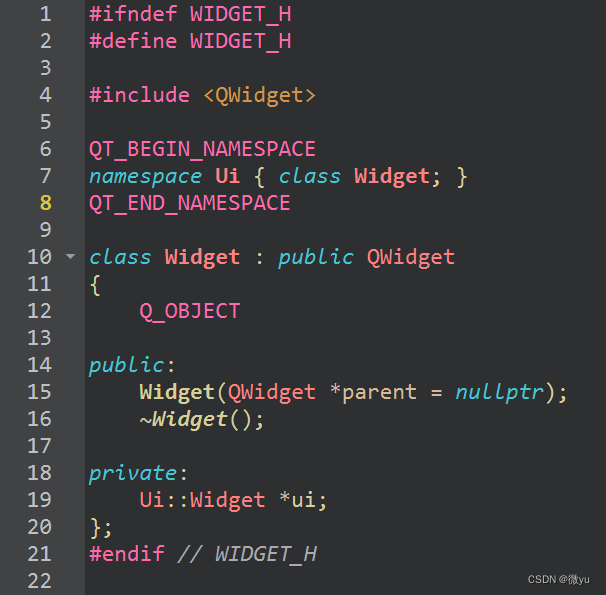

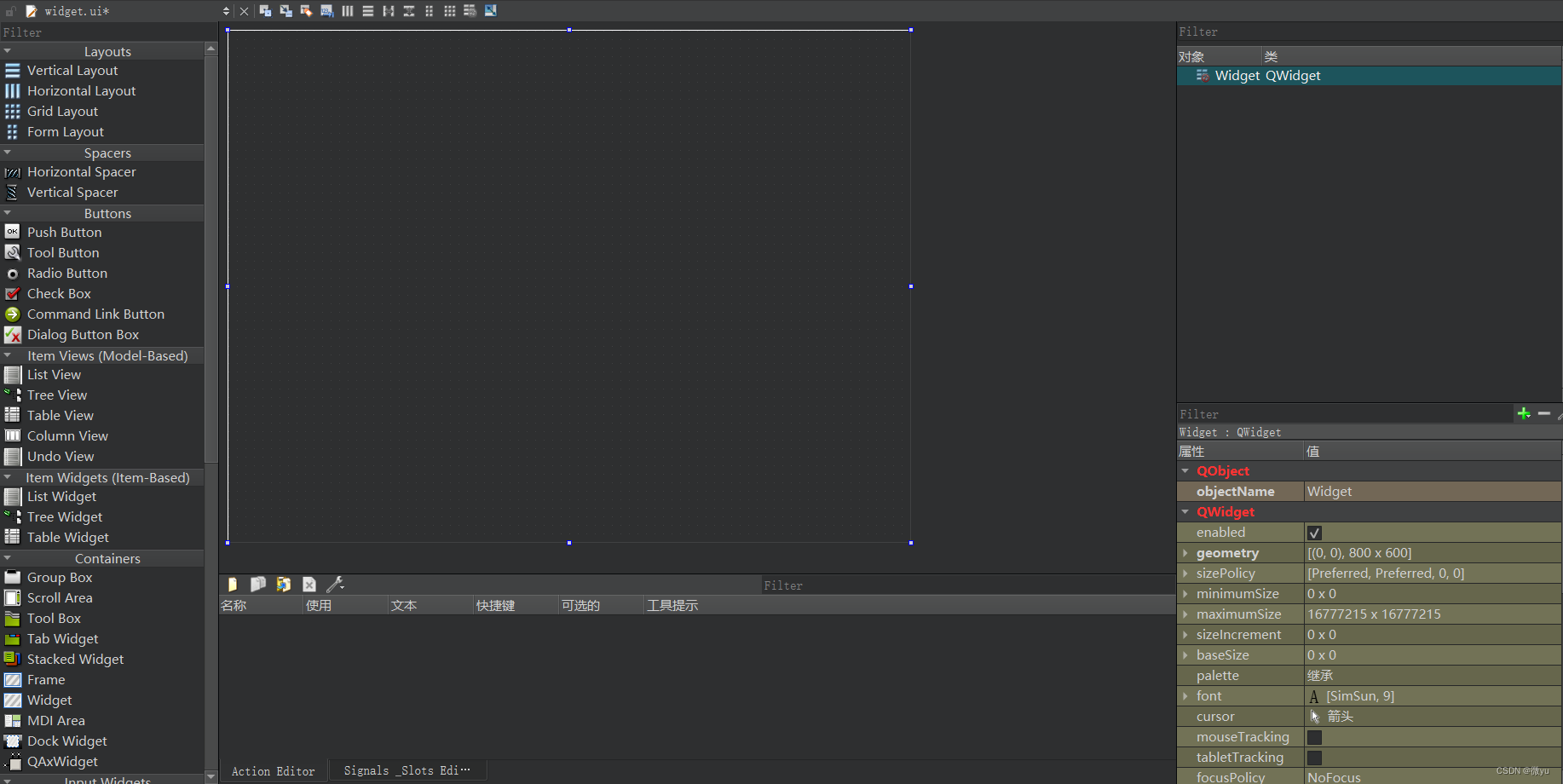
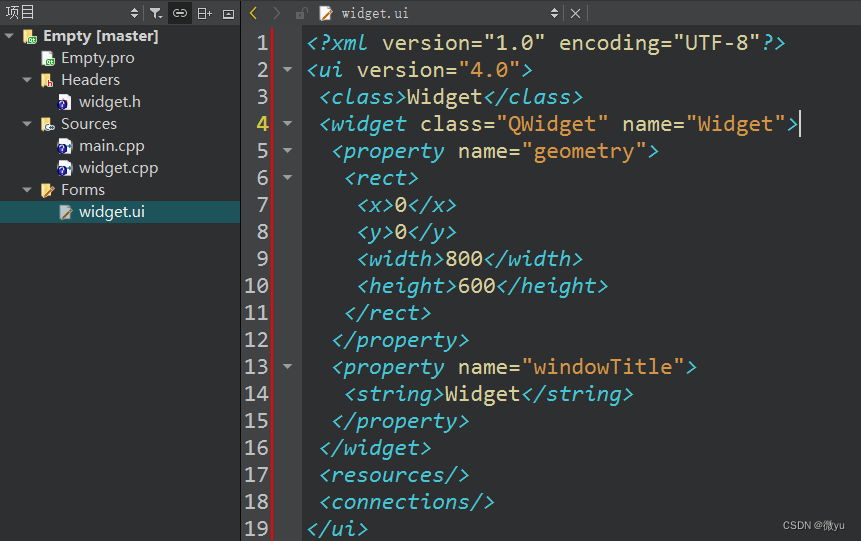
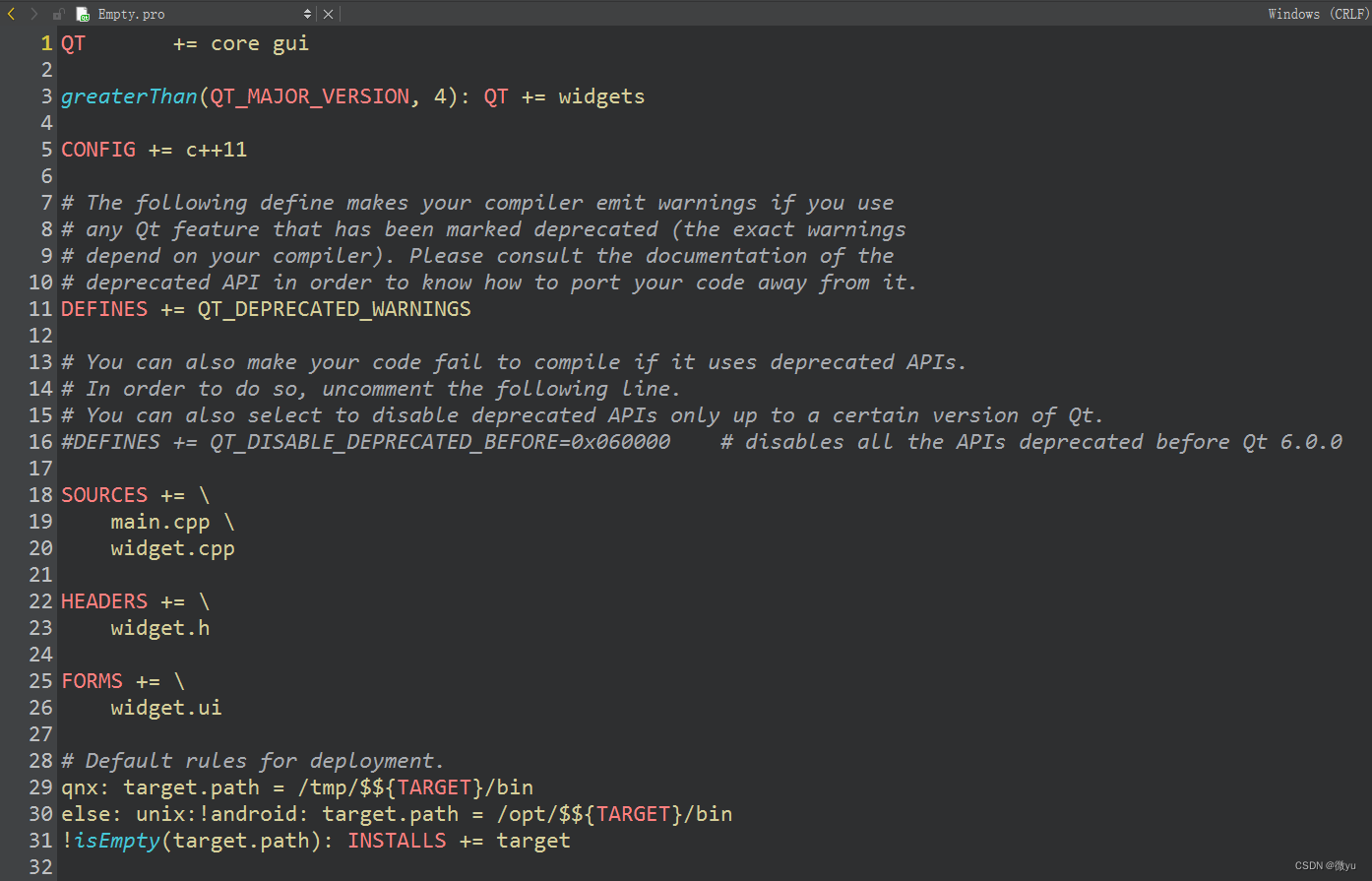



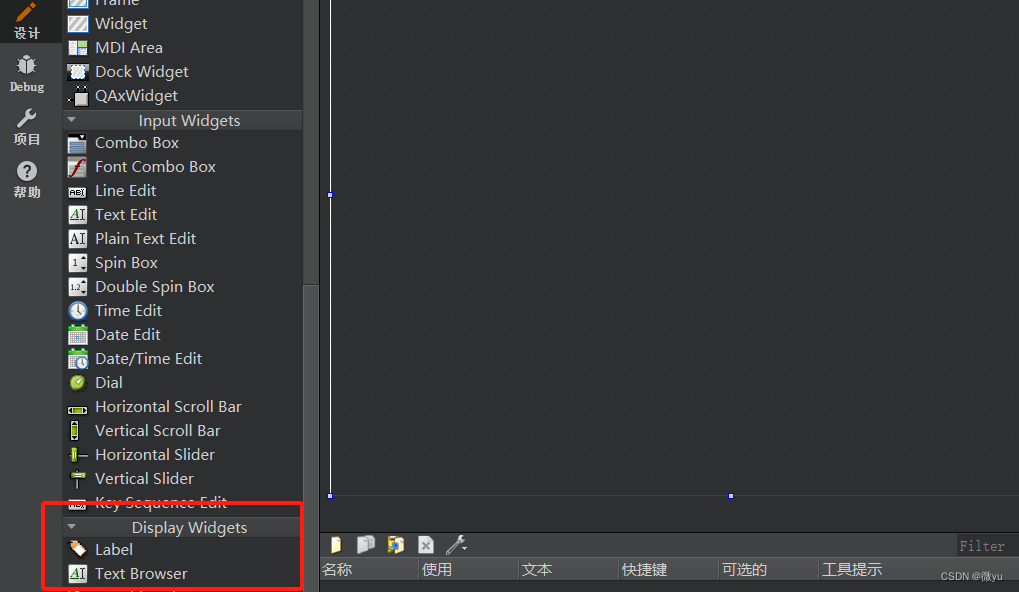

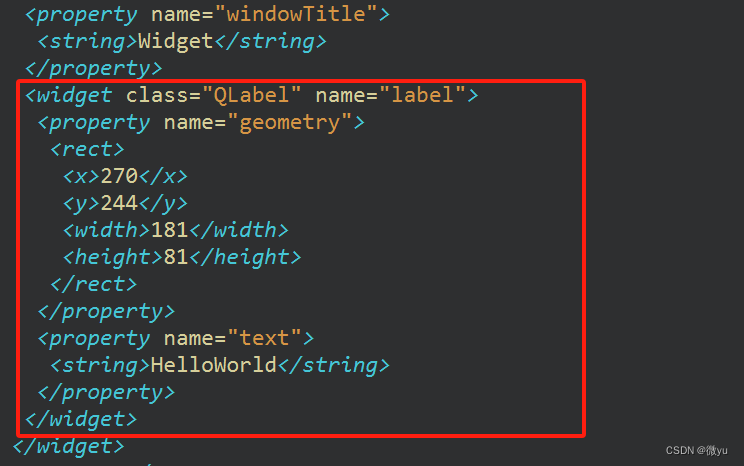

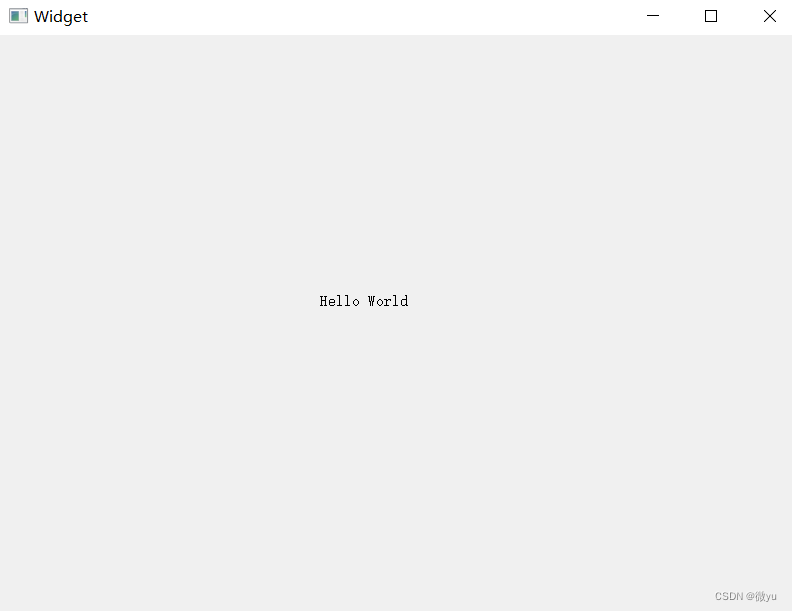


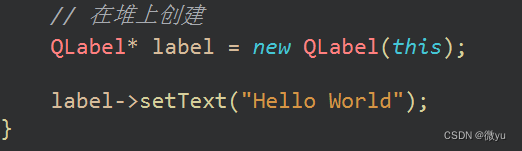
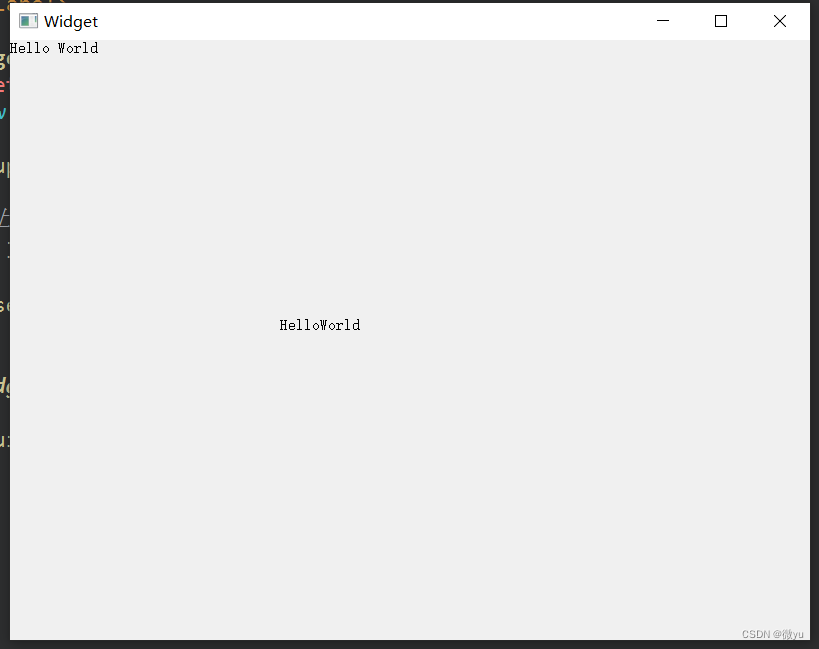
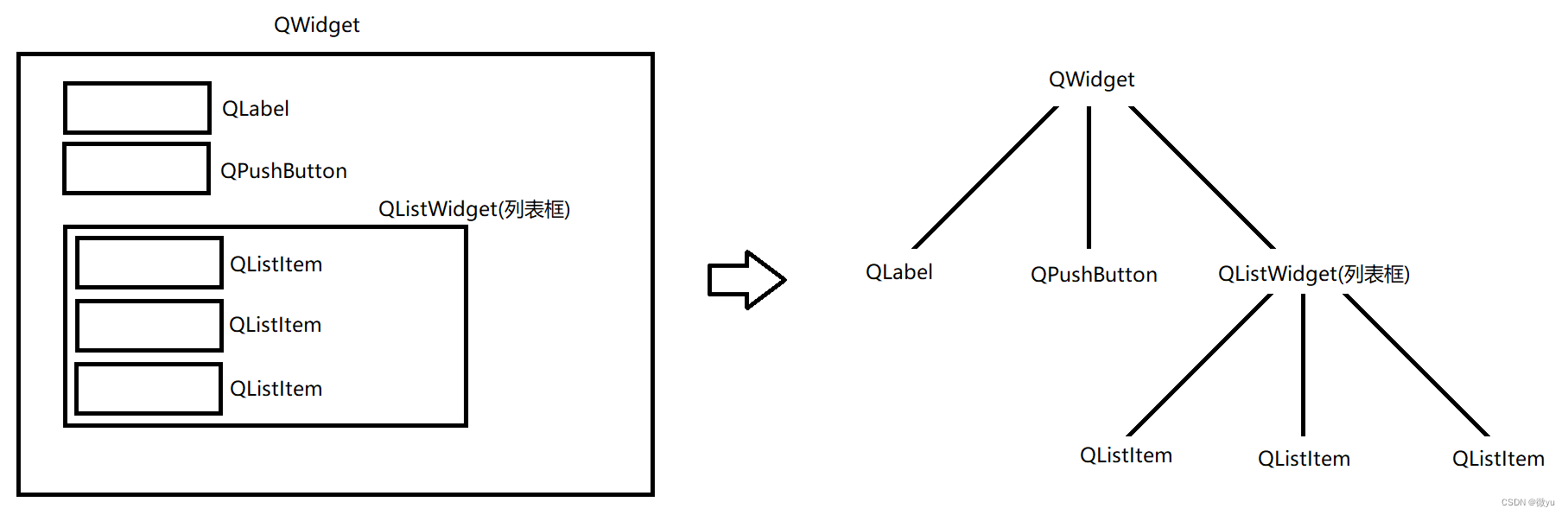

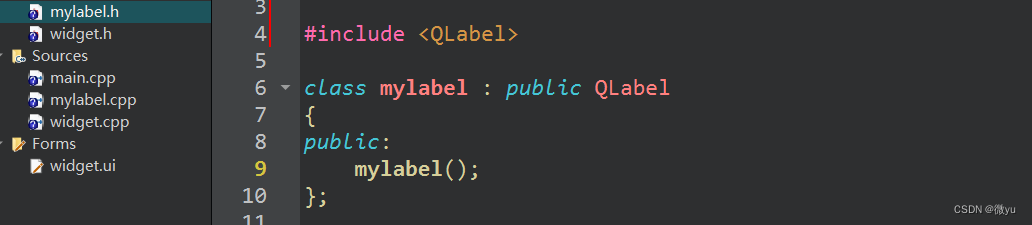

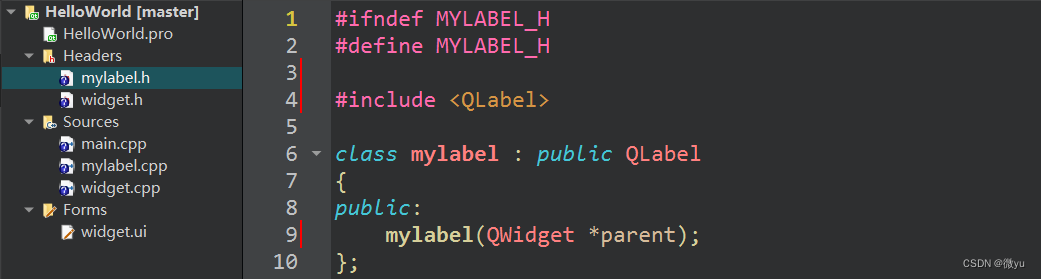

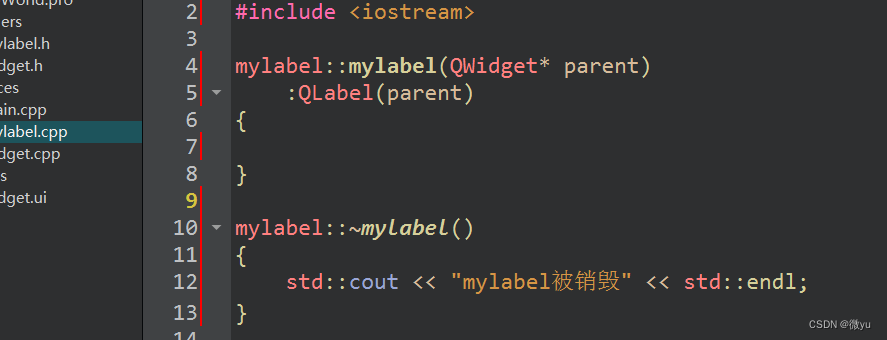


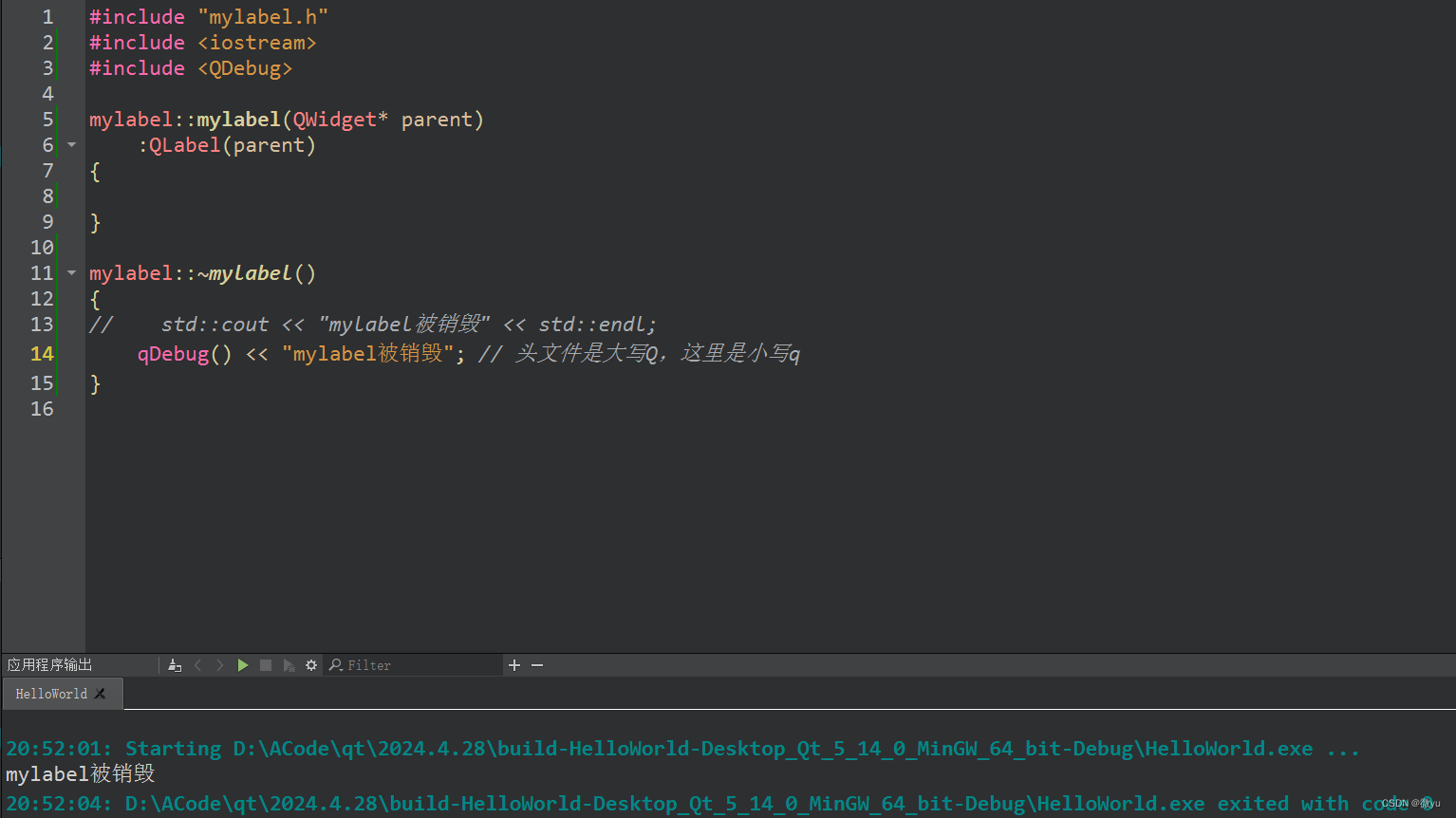



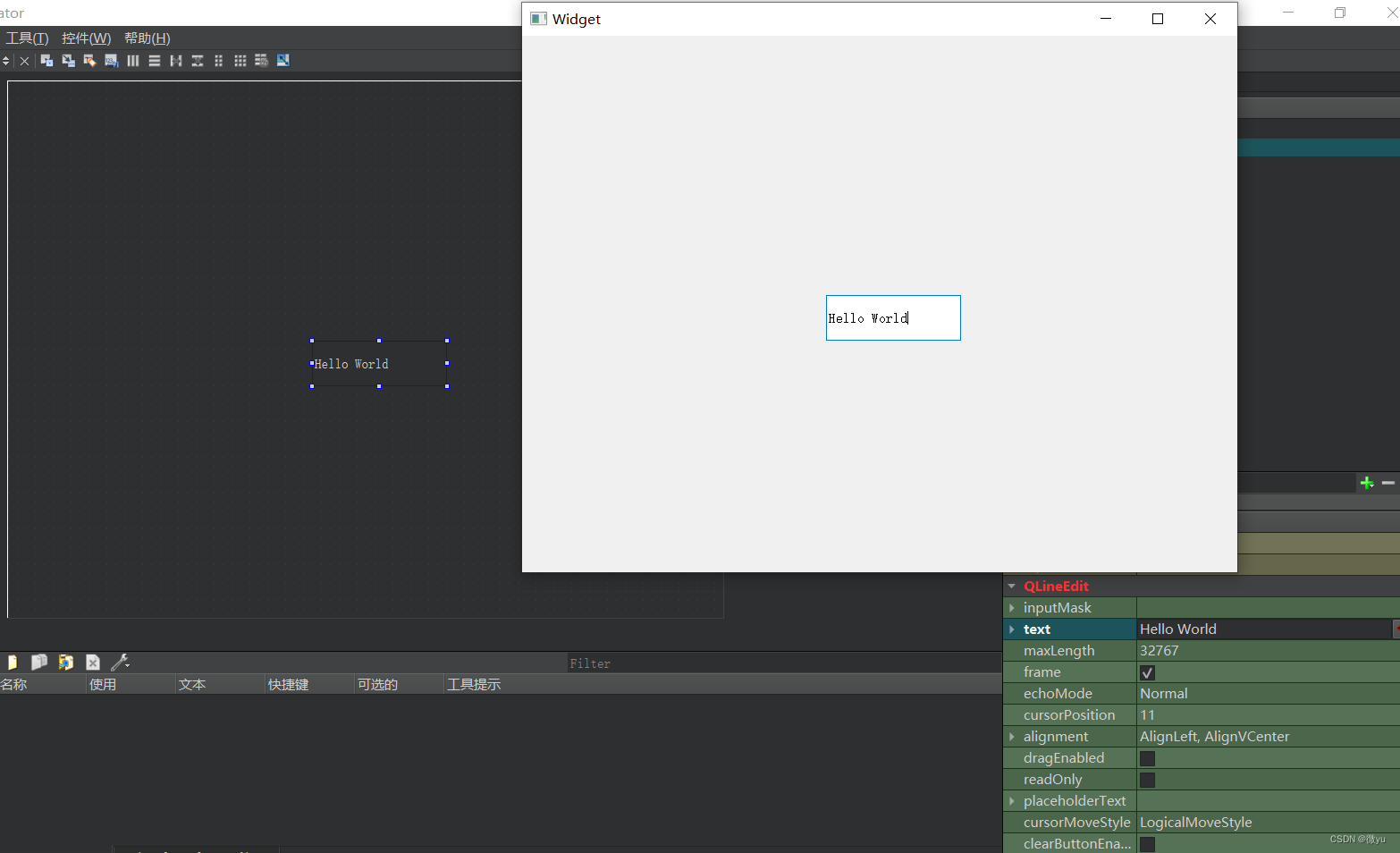
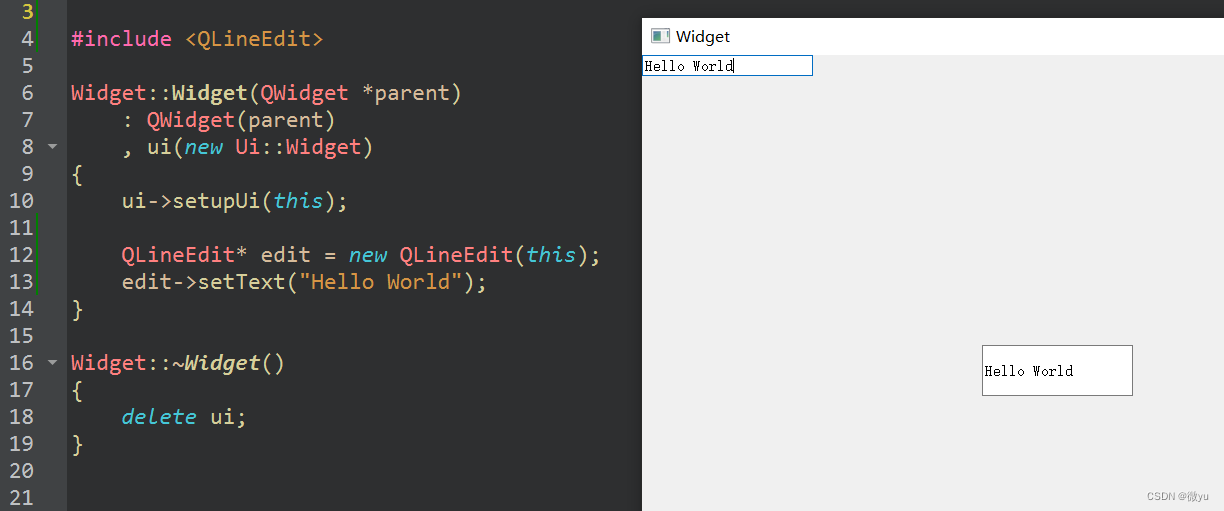





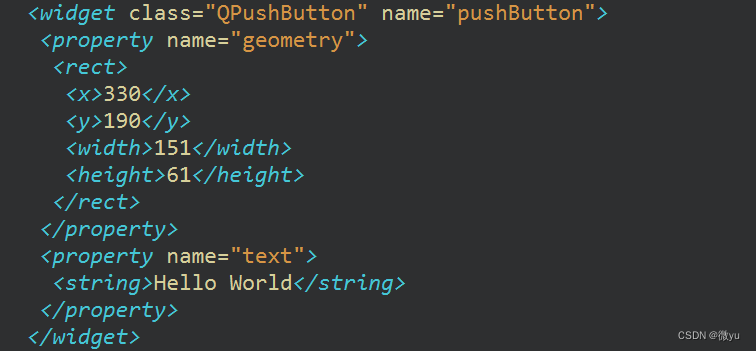
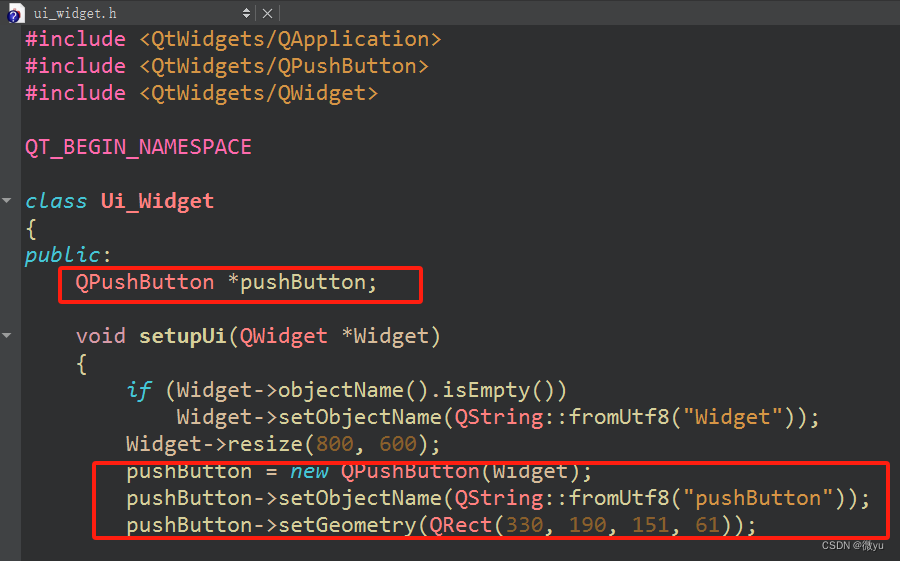

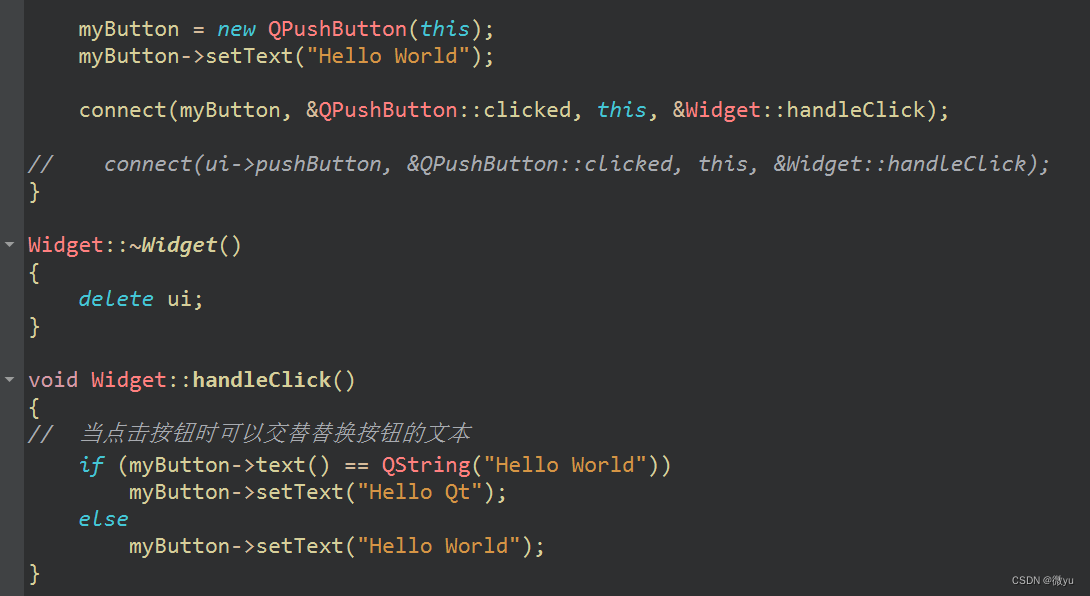


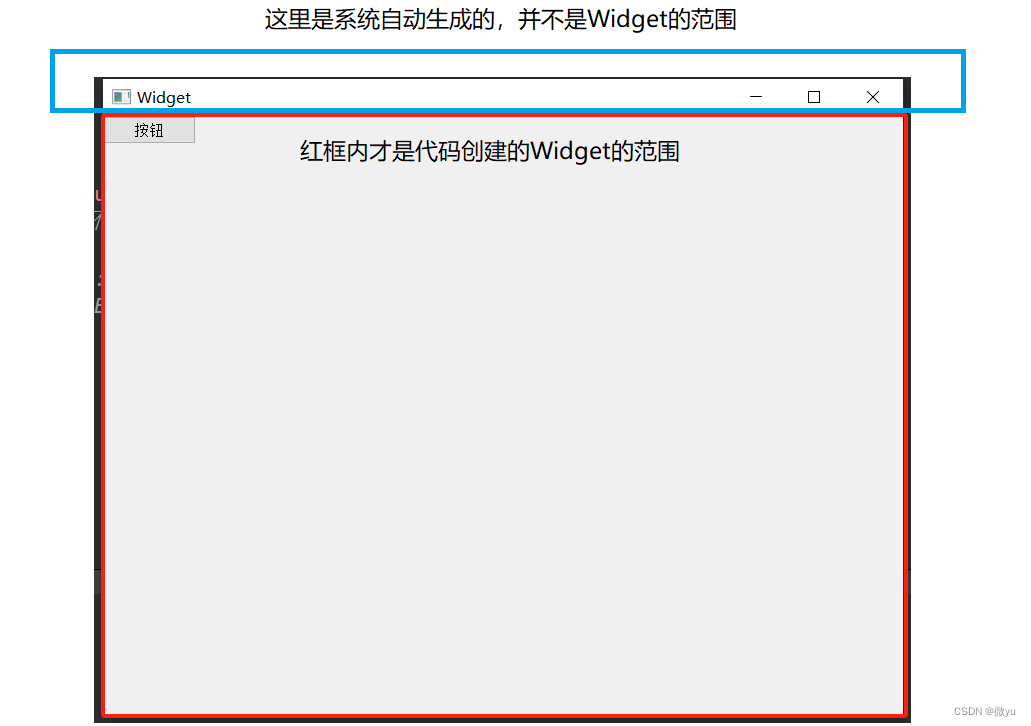

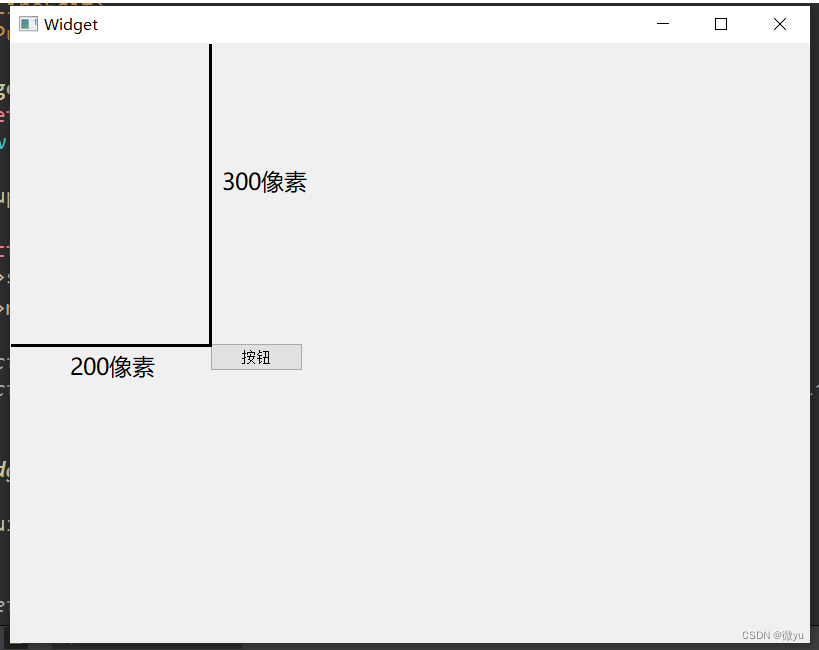
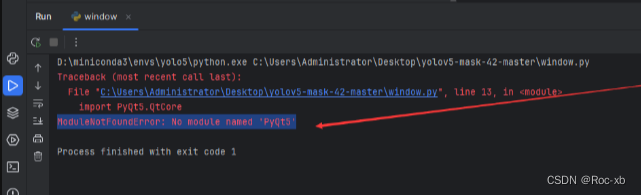

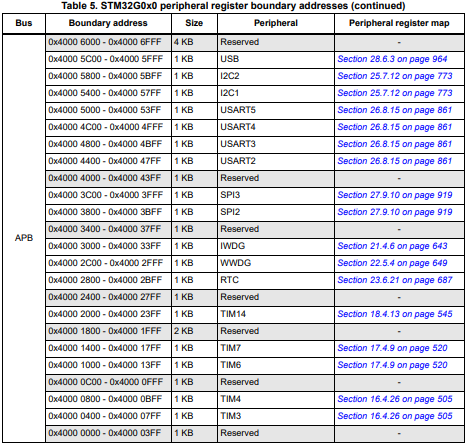
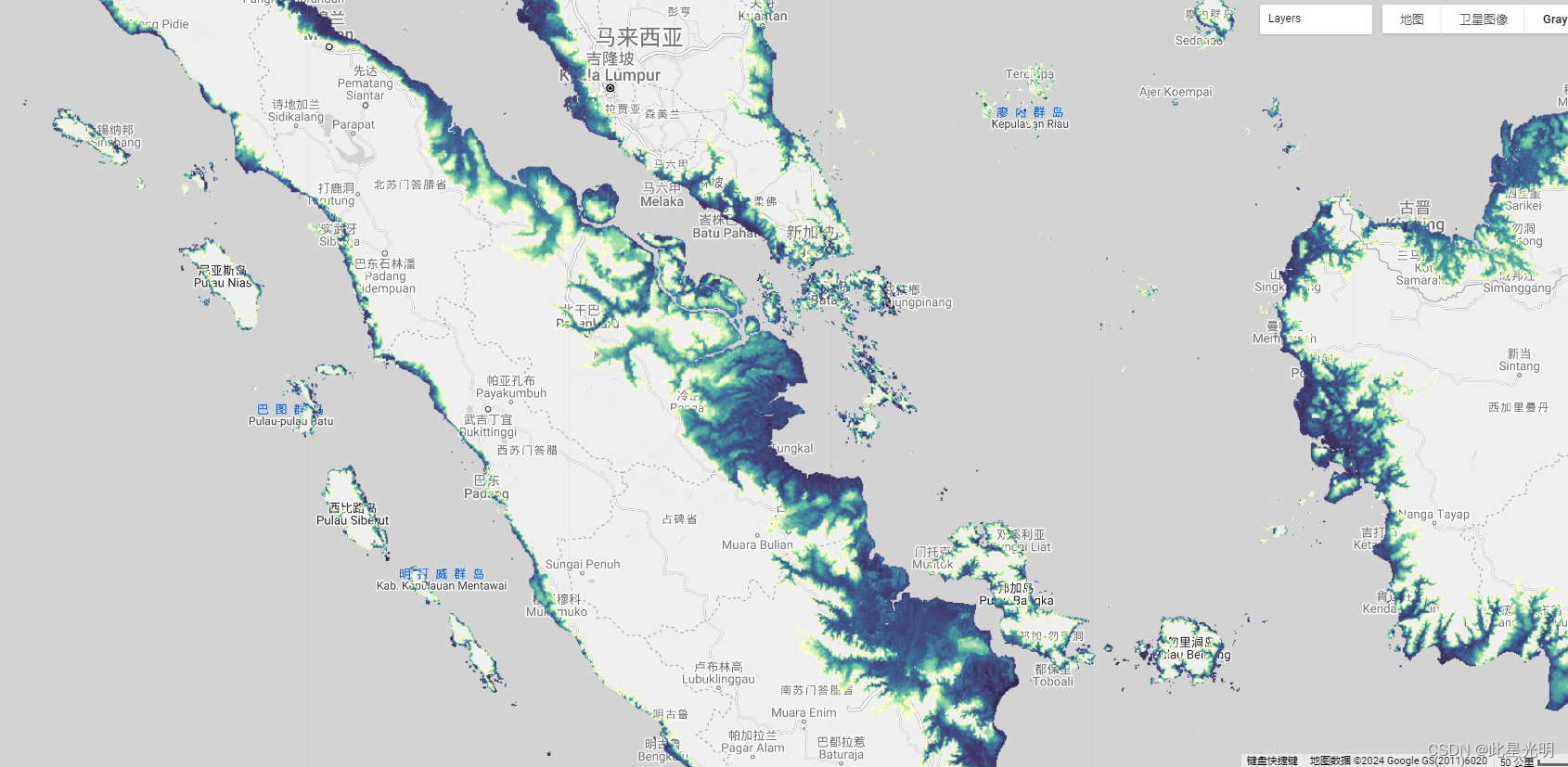
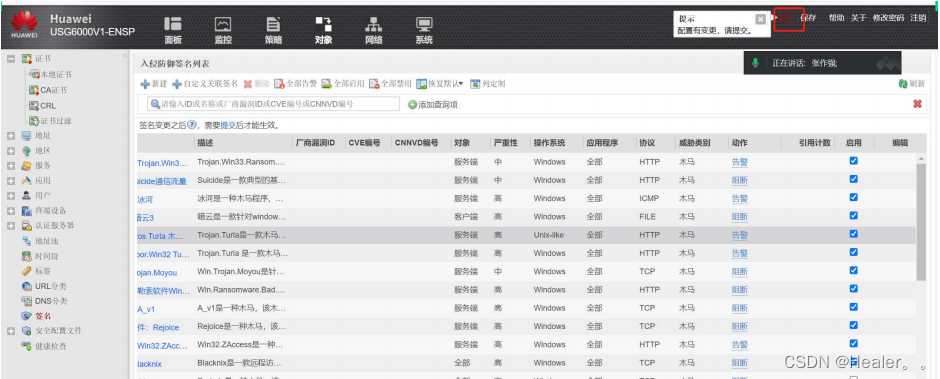
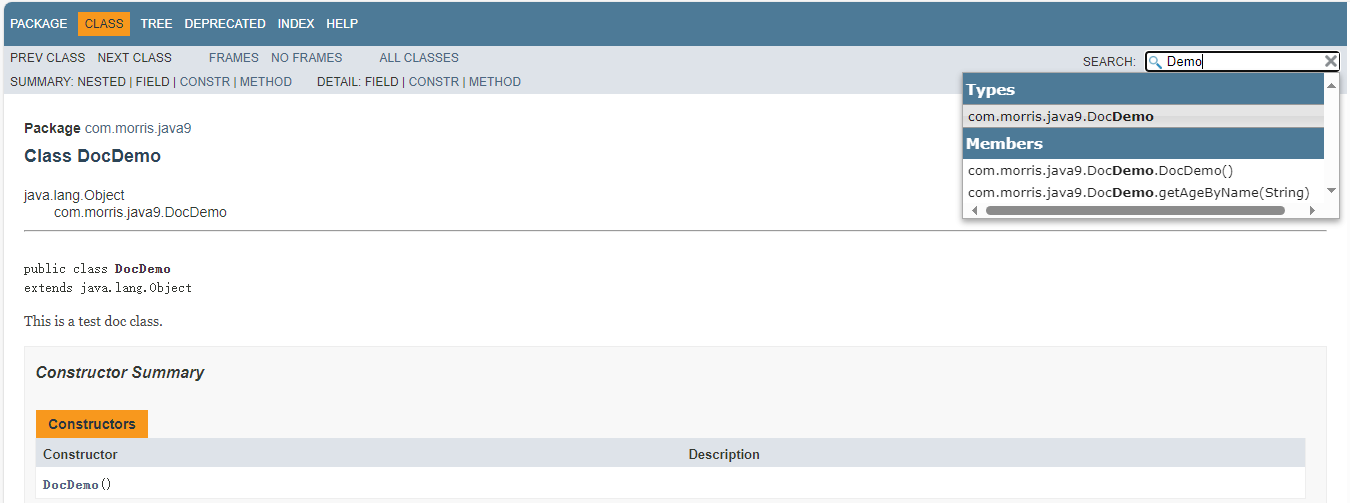

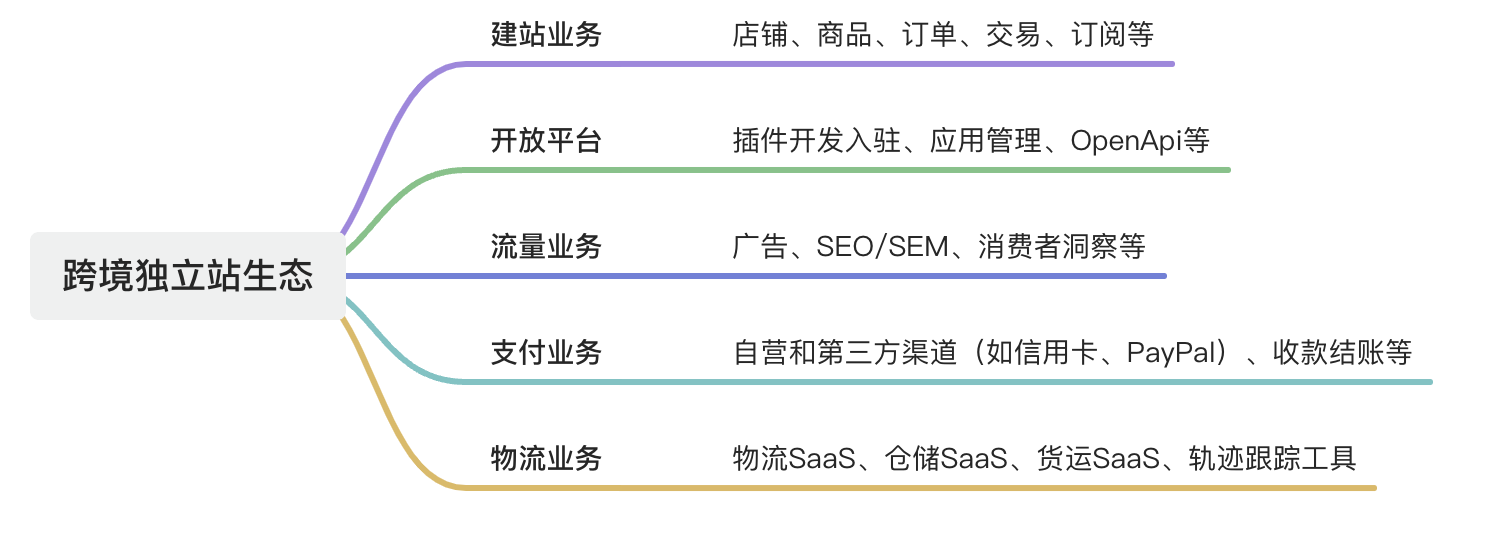
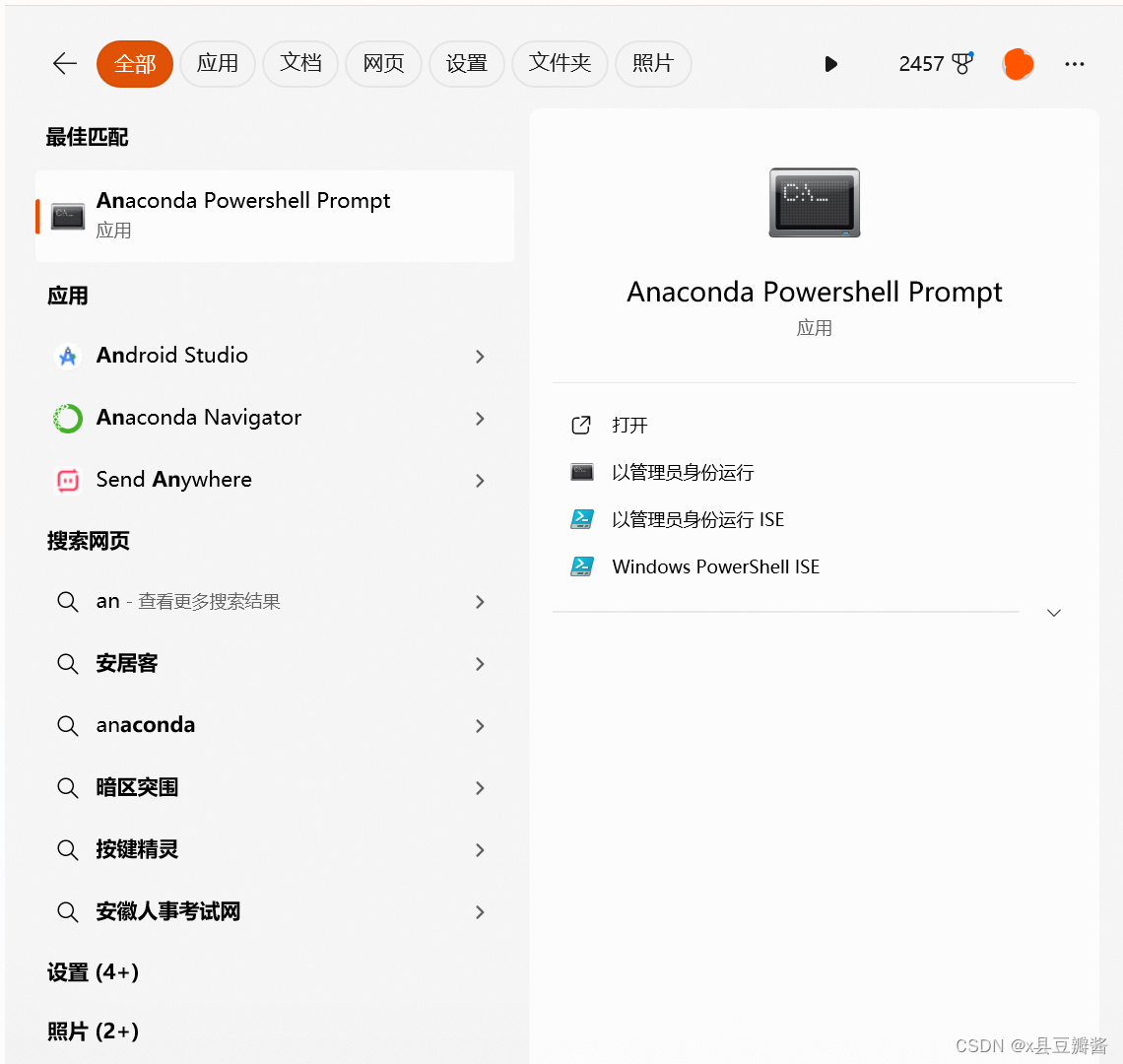
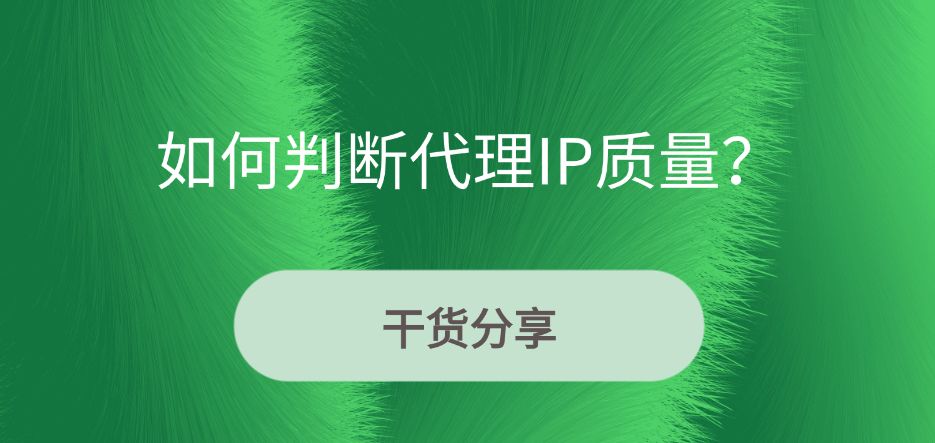
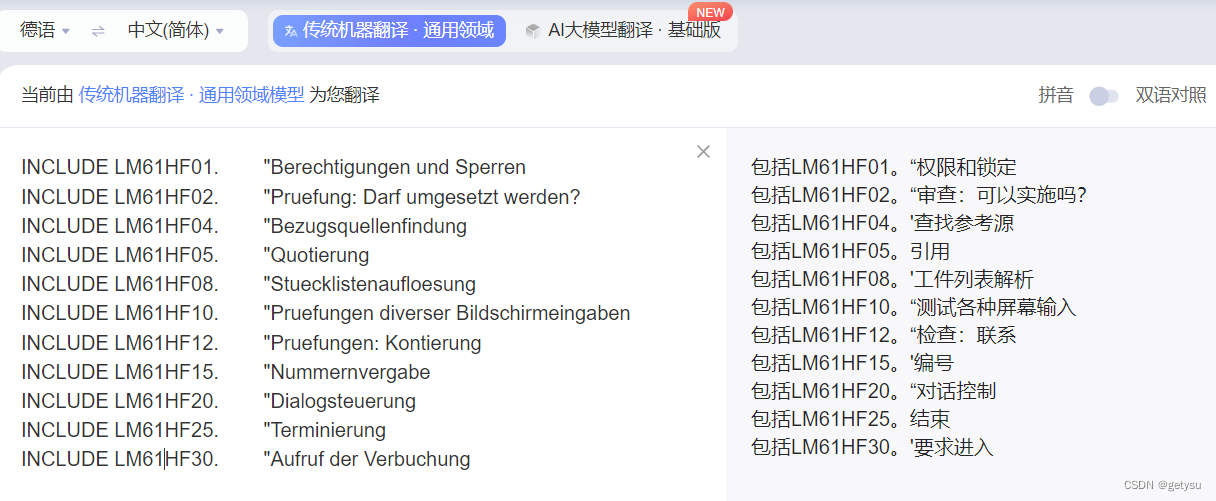
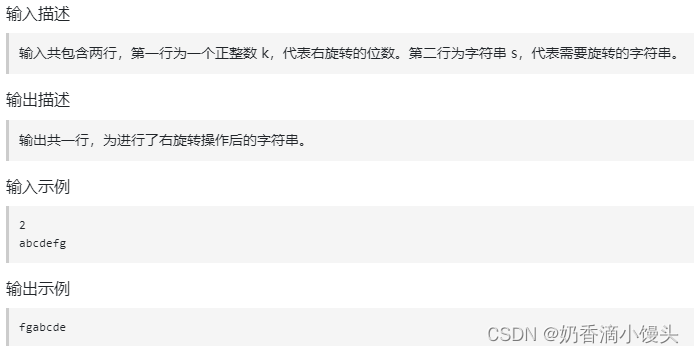
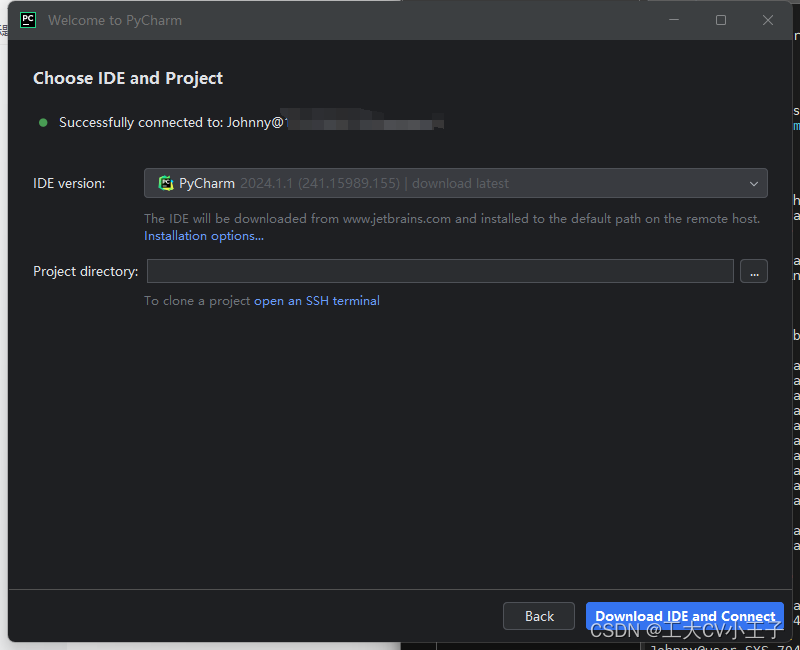
![[力扣题解]102.二叉树的层序遍历](https://img-blog.csdnimg.cn/direct/d7964db06551417b81720b617de34a1b.png#pic_center)